Les traductions sont fournies par des outils de traduction automatique. En cas de conflit entre le contenu d'une traduction et celui de la version originale en anglais, la version anglaise prévaudra.
Exécution et débogage de fonctions Lambda directement à partir du code
Lorsque vous testez l' AWS SAM application, vous pouvez choisir d'exécuter et de déboguer uniquement la fonction Lambda et d'exclure les autres ressources définies par AWS SAM le modèle. Cette approche implique l'utilisation de cette CodeLens
Les gestionnaires Lambda détectés CodeLens dépendent de la langue et de l'environnement d'exécution que vous utilisez pour votre application.
| Language/Environnement d'exécution | Critères pour que les fonctions Lambda soient identifiées par des indicateurs CodeLens |
|---|---|
|
C# (dotnetcore2.1, 3.1 ;. NET5,0) |
La fonction de recherche dispose des fonctions suivantes :
L'extension ms-dotnettools.csharp (ou toute extension |
|
JavaScript/TypeScript (Node.js 12.x, 14.x) |
La fonction de recherche dispose des fonctions suivantes :
|
|
Python (3,7, 3,8, 3,9, 3,10, 3,11, 3,12) |
La fonction de recherche possède les fonctions suivantes :
L'extension ms-python.python |
|
Java (8, 8.al2, 11) |
La fonction de recherche dispose des fonctions suivantes :
L'extension redhat.java Le vscjava. vscode-java-debug |
|
Go (1.x) |
La fonction de recherche possède les fonctions suivantes :
L'extension golang.go |
Pour exécuter et déboguer une application sans serveur directement à partir du code de l'application
-
Pour afficher les fichiers de votre application dans l'explorateur de fichiers VS Code, choisissez Afficher, Explorateur.
-
Dans le dossier de l'application (par exemple, my-sample-app), développez le dossier des fonctions (dans ce cas, hello-world) et ouvrez le
app.jsfichier. -
Dans l' CodeLens indicateur qui identifie un gestionnaire de fonctions Lambda éligible, choisissez.
Add Debug Configuration
-
Dans la palette de commandes, sélectionnez le moteur d'exécution dans lequel votre AWS SAM application sera exécutée.
-
Dans l'éditeur du fichier
launch.json, modifiez ou confirmez les valeurs des propriétés de configuration suivantes :-
"name": saisissez un nom convivial à afficher dans le champ déroulant Configuration dans la vue Run (Exécuter). -
"target"– Vérifiez que la valeur est"code"afin qu'un gestionnaire de fonction Lambda soit directement appelé. -
"lambdaHandler"– Saisissez le nom de la méthode dans votre code que Lambda appelle pour exécuter votre fonction. Par exemple, pour les applications dans JavaScript, la valeur par défaut estapp.lambdaHandler. -
"projectRoot"– Saisissez le chemin du fichier d'application qui contient la fonction Lambda. -
"runtime"– Saisissez ou confirmez un environnement d'exécution valide pour l'environnement d'exécution Lambda, par exemple"nodejs.12x". -
"payload"– Choisissez l'une des options suivantes pour définir la charge utile d'événement à fournir à votre fonction Lambda comme entrée :-
"json": paires JSON clé-valeur formatées qui définissent la charge utile de l'événement. -
"path": chemin du fichier utilisé comme charge utile d'événement.
Dans l'exemple ci-dessous, l'
"json"option définit la charge utile. -
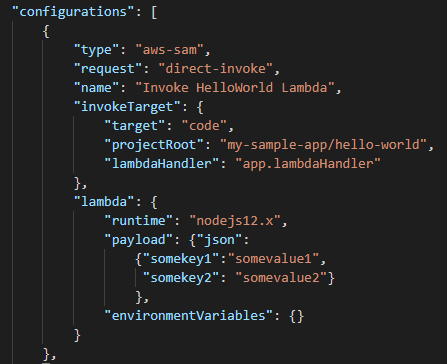
Pour plus d'informations sur ces entrées et sur d'autres entrées dans le fichier
launch.json, consultez Options de configuration pour le débogage d'applications sans serveur. -
-
Si vous êtes satisfait de la configuration de débogage, pour démarrer le débogage, cliquez sur la flèche verte à côté de. RUN
Lorsque les sessions de débogage démarrent, le DEBUGCONSOLEpanneau affiche les résultats de débogage et affiche toutes les valeurs renvoyées par la fonction Lambda. (Lors du débogage d' AWS SAM applications, AWS Toolkit est sélectionné comme canal de sortie dans le panneau de sortie.)